Cuộc cạnh tranh trợ lý AI trên trình duyệt ngày càng hấp dẫn khi có sự tham gia của Brave – một trình duyệt nổi tiếng bảo vệ sự riêng tư người dùng. Nếu Microsoft Edge có Copilot (trước đây là Bing Chat), Opera có Aria thì trợ lý trình duyệt của Brave có tên Leo.
Các tính năng cốt lõi của Leo không quá khác biệt so với các chatbot AI khác như Bing Chat và Google Bard: nó có thể dịch, trả lời câu hỏi, tóm tắt trang web và tạo nội dung mới. Vẫn với tôn chỉ bảo vệ quyền riêng tư, các cuộc trò chuyện với Leo không được ghi lại hoặc sử dụng để đào tạo các mô hình AI và không cần thông tin đăng nhập để sử dụng nó.
Leo hiện có thể sử dụng từ phiên bản Brave 1.6 trên máy tính, còn phiên bản di động chatbot sẽ được cập nhật trong vài tháng tới. Người viết có dùng thử qua Leo và đúc kết một số đặc điểm của chatbot AI này.
- Tốc độ phản hồi câu hỏi rất nhanh, chẳng thua kém Google Bard.
- Tự động đề xuất tóm tắt nội dung trang web và gợi ý câu hỏi dựa trên nội dung.
- Hiểu tiếng Việt và nhiều ngôn ngữ nhưng chỉ phản hồi bằng tiếng Anh.
- Chưa có tính năng tạo hình ảnh.
- Không cần đăng nhập để sử dụng.
Nếu bạn trải nghiệm Leo trên Brave thì có thể thực hiện như sau.
Bước 1: Bạn vào trang nhà Brave để tải xuống trình duyệt này.
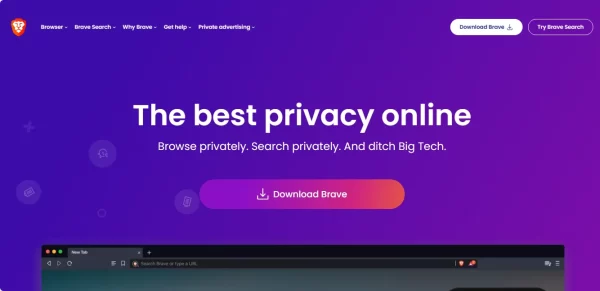 Với người dùng Windows 11/10 thì có thể tải thông qua Microsoft Store hoặc theo liên kết kết này.
Với người dùng Windows 11/10 thì có thể tải thông qua Microsoft Store hoặc theo liên kết kết này.
Bước 2: Bạn mở Brave sẽ thấy biểu tượng Leo (đứng thứ ba) trong thanh cạnh bên phải.
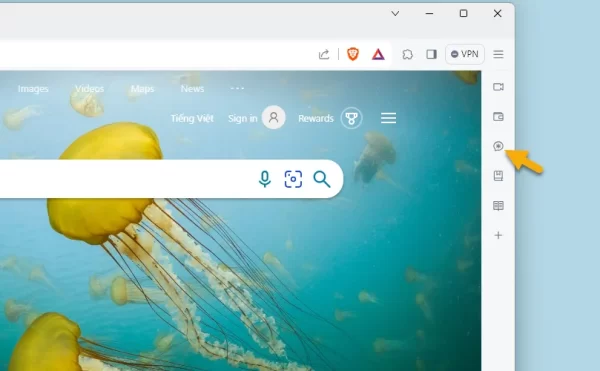 Bạn bấm Accpet and begin để chấp thuận điều khoản sử dụng và bắt đầu.
Bạn bấm Accpet and begin để chấp thuận điều khoản sử dụng và bắt đầu.
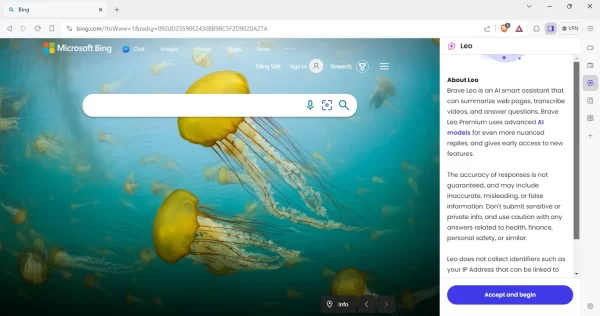 Leo sẽ hỏi bạn có muốn bật tính năng đề xuất gợi ý câu hỏi (Enable suggested questions) hay không. Mình nghĩ bạn nên chọn Enable vì nó khá hữu ích, Leo sẽ đọc nội dung trên trang web và đưa ra các câu hỏi gợi ý mà bạn có thể thấy hữu ích. Việc bật tắt tính năng gợi ý này cũng dễ nên bạn hãy trải nghiệm thử.
Leo sẽ hỏi bạn có muốn bật tính năng đề xuất gợi ý câu hỏi (Enable suggested questions) hay không. Mình nghĩ bạn nên chọn Enable vì nó khá hữu ích, Leo sẽ đọc nội dung trên trang web và đưa ra các câu hỏi gợi ý mà bạn có thể thấy hữu ích. Việc bật tắt tính năng gợi ý này cũng dễ nên bạn hãy trải nghiệm thử.
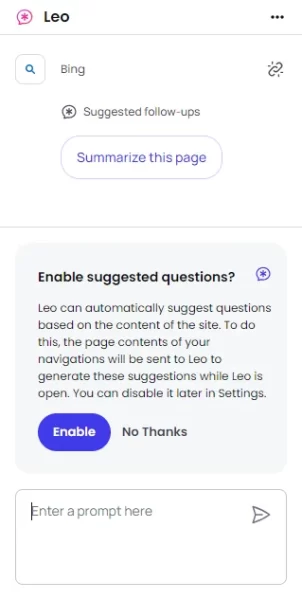 Thông thường, Leo sẽ đưa ra đề xuất tóm tắt nội dung trên trang web và kế tiếp là các câu hỏi gợi ý. Tốc độ phản hồi của Leo rất nhanh, nhưng tiếc là chỉ trả lời bằng tiếng Anh. Bạn có thể sao chép phần câu trả lời, thích hay không thích câu trả lời.
Thông thường, Leo sẽ đưa ra đề xuất tóm tắt nội dung trên trang web và kế tiếp là các câu hỏi gợi ý. Tốc độ phản hồi của Leo rất nhanh, nhưng tiếc là chỉ trả lời bằng tiếng Anh. Bạn có thể sao chép phần câu trả lời, thích hay không thích câu trả lời.
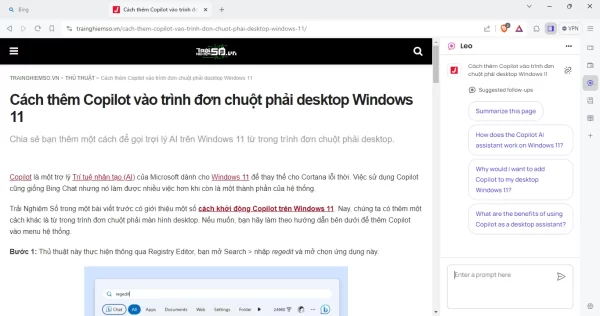 Mặc dù, Leo có thể đọc nội dung trên các trang web bạn truy cập để đưa ra gợi ý câu hỏi. Tuy nhiên, bạn có thể ngắt kết nối không cho Leo đọc nội dung trên trang web nào đó bằng cách bấm biểu tượng liên kết.
Mặc dù, Leo có thể đọc nội dung trên các trang web bạn truy cập để đưa ra gợi ý câu hỏi. Tuy nhiên, bạn có thể ngắt kết nối không cho Leo đọc nội dung trên trang web nào đó bằng cách bấm biểu tượng liên kết.
 Cũng giống Bing Chat, bạn có thể xóa cuộc trò chuyện hay tạo mới phiên trò chuyện mới thì bấm biểu tượng New chat hình cục gôm/tẩy. Chatbot AI của Brave sử dụng mô hình ngôn ngữ LLAMA 2 của Meta để phản hồi thắc mắc, yêu cầu của bạn. Nhưng Brave còn hỗ trợ phiên bản cao cấp hơn là Leo Premium ($15/tháng) sử dụng trợ lý AI của Anthropic và Claude Instant (phiên bản nhanh hơn và rẻ hơn của mô hình ngôn ngữ lớn Claude 2 của Anthropic).
Cũng giống Bing Chat, bạn có thể xóa cuộc trò chuyện hay tạo mới phiên trò chuyện mới thì bấm biểu tượng New chat hình cục gôm/tẩy. Chatbot AI của Brave sử dụng mô hình ngôn ngữ LLAMA 2 của Meta để phản hồi thắc mắc, yêu cầu của bạn. Nhưng Brave còn hỗ trợ phiên bản cao cấp hơn là Leo Premium ($15/tháng) sử dụng trợ lý AI của Anthropic và Claude Instant (phiên bản nhanh hơn và rẻ hơn của mô hình ngôn ngữ lớn Claude 2 của Anthropic).
Lưu ý: Nếu bạn muốn tắt tính năng gợi ý câu hỏi trong Leo thì bấm nút ba chấm trong giao diện trò chuyện > bỏ chọn Suggested questions.
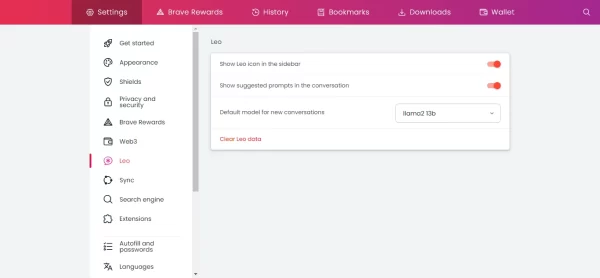 Bấm Settings để vào trang thiết lập cho chatbot AI này như bạn có thể cho ẩn biểu tượng Leo trong thanh cạnh bên, bật tắt hiển thị lời nhắc được đề xuất hiển thị trong cuộc trò chuyện, tùy chọn mô hình ngôn ngữ sử dụng, xóa dữ liệu Leo.
Bấm Settings để vào trang thiết lập cho chatbot AI này như bạn có thể cho ẩn biểu tượng Leo trong thanh cạnh bên, bật tắt hiển thị lời nhắc được đề xuất hiển thị trong cuộc trò chuyện, tùy chọn mô hình ngôn ngữ sử dụng, xóa dữ liệu Leo.
